1、在浏览器菜单栏中找到工具,打开里面的Internet 选项;
2、常规选项卡下,通过图中删除功能清空浏览器里多余的临时文件等;
3、安全选项卡中,点击自定义级别,将“对标记为可安全执行脚本的ActiveX控件执行脚本”设置为“启用”,将安全级别调低(可选),点击确定;
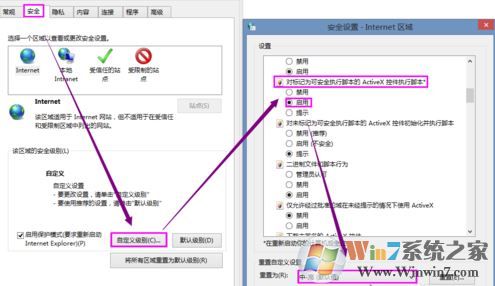
解决方法二:修改DNS地址
在您更改之前如果您设定了固定IP地址及DNS地址请先进行记录,如果自动获取后无法上网则请将记录的IP及DNS地址手动设定为记录的地址,或DNS地址可填为114.114.114.114
解决方法三:重新注册脚本组件库
1、按下win+R组合键打开运行,在运行框中输入:regsvr32 jscript.dll;
2、再次点击“开始”按钮,然后点击“运行”,再次输入regsvr32 vbscript.dll 选择“确定”;
等待弹出 修复完成说明完成是修复了。
解决方法四:安装Flash播放器并启用ActiveX控件执行权限
1、首先下载Flash Player最新版进行安装;
2、再打开IE菜单->工具->Internet选项->安全->自定义级别,找到“ActiveX”一栏分别选 禁用--启用--禁用--启用--禁用--启用--启用,启用后查看是否可以正常打开空间,若还是打不开那么可以尝试安装MSXML 4.0 Service Pack 2 ,安装后在尝试。
解决方法五:默认浏览器
1、首先找到电脑的控制面板,并进入到控制面板中(开始--->控制面板);
2、进入到控制面板后找到默认程序选项卡(大图标的查看方式);
3、进入后再次选择默认程序选项;
4、在检测到的程序里面包含了电脑上的所有浏览器,选择需要设置的默认浏览器,如图:
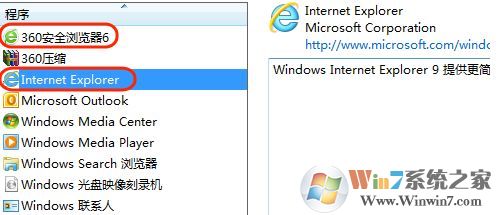
最后点击下方找到“将此程序设置为默认值(s)”,然后确定保存设置即可,设置完成后直接在QQ面板上点击QQ空间图标即可打开。
上述方法便是win7系统中QQ空间打不开的解决方法。
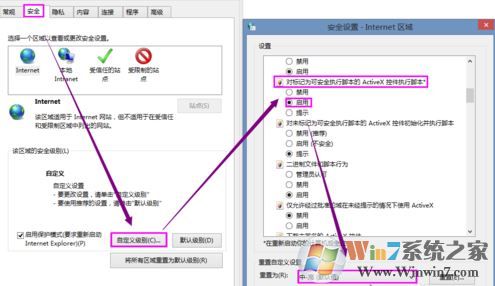
解决方法二:修改DNS地址
在您更改之前如果您设定了固定IP地址及DNS地址请先进行记录,如果自动获取后无法上网则请将记录的IP及DNS地址手动设定为记录的地址,或DNS地址可填为114.114.114.114
解决方法三:重新注册脚本组件库
1、按下win+R组合键打开运行,在运行框中输入:regsvr32 jscript.dll;
2、再次点击“开始”按钮,然后点击“运行”,再次输入regsvr32 vbscript.dll 选择“确定”;
等待弹出 修复完成说明完成是修复了。
解决方法四:安装Flash播放器并启用ActiveX控件执行权限
1、首先下载Flash Player最新版进行安装;
2、再打开IE菜单->工具->Internet选项->安全->自定义级别,找到“ActiveX”一栏分别选 禁用--启用--禁用--启用--禁用--启用--启用,启用后查看是否可以正常打开空间,若还是打不开那么可以尝试安装MSXML 4.0 Service Pack 2 ,安装后在尝试。
解决方法五:默认浏览器
1、首先找到电脑的控制面板,并进入到控制面板中(开始--->控制面板);
2、进入到控制面板后找到默认程序选项卡(大图标的查看方式);
3、进入后再次选择默认程序选项;
4、在检测到的程序里面包含了电脑上的所有浏览器,选择需要设置的默认浏览器,如图:
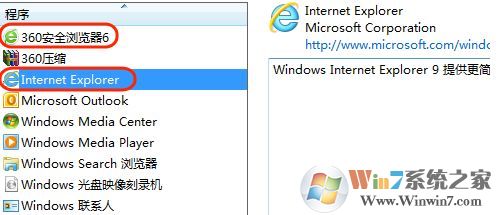
最后点击下方找到“将此程序设置为默认值(s)”,然后确定保存设置即可,设置完成后直接在QQ面板上点击QQ空间图标即可打开。
上述方法便是win7系统中QQ空间打不开的解决方法。